 Loan Performer Help
Loan Performer Help Loan Performer Help Loan Performer Help |
| Définir Labels |
Définir Labels
Loan Performer est livré avec quatre langues de base : Anglais, Français, Espagnol et Russe. En plus de cela vous avez une langue appelée "Autre" que vous pouvez utiliser pour traduire le programme dans toute langue de votre choix en utilisant la fonctionnalité "Définir Labels" dans le menu Système/Configuration. Cette fonctionnalité vous permet également de changer les labels en Anglais, Français, Espagnol ou Russe pour les rendre plus convenables.
L'écran "Définir labels" consiste en plusieurs pages avec onglets qui vous permettent de visualiser et modifier les labels selon les groupes auxquels ils appartiennent.
Vous pouvez soit chercher un label particulier parmi tous les labels du programme dans les pages " Modifier les labels ", soit " Tous les labels ", soit allez à des pages plus spécifiques qui affichent des groupes particuliers de labels comme : labels utilisateur – page "Utilisateurs" ; labels articles du menu – page "Articles du Menu" ; labels des transactions - page "Labels de Transaction".
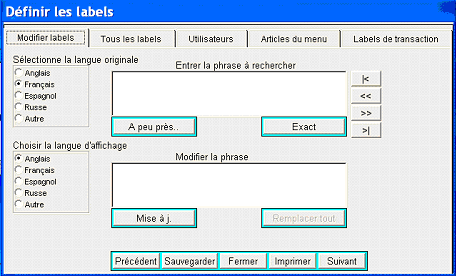
· Modifier Labels
Sur cette page vous devez "sélectionner la langue originale’’ et "Choisir la langue d'affichage’’en cliquant sur les boutons d'option appropriés.
Si vous voulez corriger la manière dont le label est présenté dans l’une des langues de base (par exemple un utilisateur en Anglais veut corriger une étiquette en anglais) alors la langue "originale" et "d'affichage’’ devraient être les mêmes (l’Anglais dans les deux cas pour notre exemple).
Si vous voulez traduire des labels en une autre langue, alors l'option "Autre" devrait être choisie comme langue "d'affichage’’. A l’origine les étiquettes dans "Autre" sont en Anglais, vous devez simplement les écraser avec votre propre langue.
Ensuite vous devriez entrer un label que vous voulez changer ou traduire. Ceci peut être fait de trois différentes manières :
- 1) vous pouvez saisir l’étiquette (ou une partie) dans la case "Entrer la phrase à rechercher" sur la page "Modifier labels" (voir ci-dessus) et presser l'un des deux boutons : ``A peu près" ou "Exact". Ce sont les deux types de recherche disponibles à cette étape. La recherche floue vous donne tous les labels semblables à celui entré; la recherche exacte est plus précise;
- 2) vous pouvez voir la liste de tous les labels en cliquant sur les boutons des flèches gauche et droite;
- 3) vous pouvez aller à la page "Tous les labels".
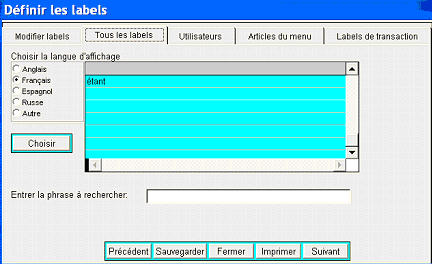
Sur cette page vous pouvez voir tous les labels dans la langue de votre choix rangés par ordre alphabétique. Vous pouvez naviguer dans la liste en utilisant les flèches, la souris, etc., ou vous tapez la lettre initiale (-s) de la phrase à rechercher dans l'espace fourni.
Sélectionnez le label et double - cliquez dessus ou appuyez sur le bouton ‘’Prendre’’ pour l’amener à lapage "Modifier labels".
L'article sélectionné sera affiché dans la langue de votre choix dans l’encadre ‘’Modifier la phrase à rechercher’’ où vous allez la modifier/l'écraser.
Pour sauvegarder les changements, appuyez sur les boutons "Mise à jour" et "sauvegarder".
Veuillez noter que si vous appuyez sur seulement "Mise a jour " ou seulement "Sauvegarder", les changements proposés ne seront pas effectués.
Notez également que si vous avez traduit le label en une autre langue, vous devrez vous connecter encore comme un utilisateur avec cette langue pour voir les changements.
Il se pourrait qu’il y ait des problèmes avec l'apparence de certains écrans si la largeur du nouveau label est beaucoup plus que celle du label par défaut. Veuillez avoir à l'esprit qu'il n'y aura pas de références aux nouveaux labels dans le fichier d'Aide.
- 1) A l’option par défaut dans une autre langue, i.e. si l'utilisateur qui travaille à cemoment est Français, alors, appuyer sur le bouton "Défaut" changera tous les titres de l'utilisateur à leur apparence par défaut dans la version Française de Loan Performer.
- 2) Pour se conformer aux titres de l'utilisateur dans votre organisation, i.e. si "Superviseur" dans votre organisation est appelé un "Coordinateur de Projet’’, vous pouvez écraser le titre dans l’encadre correspondant.
Appuyez sur le bouton "Sauvegarder’’ pour sauvegarder les changements.
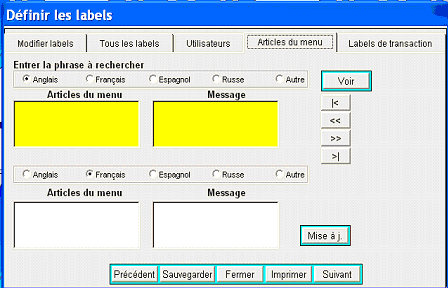
Choisissez la langue originale et la langue dans laquelle vous voulez que l'article et le message paraissent en cliquant sur les boutons d'option appropriés. Vous pouvez utiliser les flèches gauche et droite pour naviguer à travers la liste des articles du menu dans l'ordre de leur apparition dans Loan Performer ou vous pouvez appuyer sur le bouton ‘‘visualiser’’ et choisir l'article voulu dans la liste dans l'ordre alphabétique.
L’article du menu et son message respectif apparaîtront dans des encadres de texte jaunes et blancs. Des modifications peuvent être faites seulement sur les articles dans les encadres de texte blancs (partie inférieure de l'écran).
Pour sauvegarder les changements, appuyez sur les boutons "Mise à jour" et "Sauvegarder".
Veuillez noter que si vous appuyez uniquement sur l’un des boutons ou si vous ne les appuyez pas dans l'ordre correct, vous perdrez les changements proposés.
· Labels de Transaction
Les labels de transaction sont utilisés dans Loan Performer pour classer les types des transactions effectuées.
Sur cette page vous pouvez simplement cliquer dans n’importe quel champ de langue et écraser le label que vous voulez.
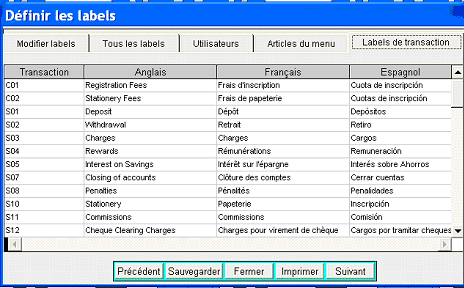
Appuyez sur le bouton ‘‘Sauvegarder’’ pour sauvegarder les changements.
Vous pouvez fermer l'article "Définir Labels" ou aller aux écrans précédent/suivant du menu de Configuration en utilisant respectivement les boutons "Fermer", "Précédent" et "Suivant’’. Appuyer sur le bouton "Imprimer" vous permettra de visualiser/imprimer la page "Utilisateurs" de cet article de Configuration et la conserver pour référence future.
Veuillez noter qu’il existe des labels spécifiques comme Régions Géographiques
, lesNiveaux d'Education, lesLangues, lesTitres de Nom, etc. que vous pouvez seulement changer à partir du menu Fichiers de Support.
Le Logiciel Nº 1 pour la Microfinance